Використання SpeedCache на сервері RoseHosting
Joomla — це система керування вмістом (CMS), яка дозволяє створювати зручні, готові до мобільних пристроїв і високопродуктивні веб-сайти кількома кліками. Що стосується продуктивності, Joomla має вбудовану систему кешу, яка є досить ефективною, але, як і багато інших користувачів Joomla, ви можете отримати найкраще від свого веб-сайту. Ось тут у пригоді Speed Cache
Це розширення Joomla, яке постачається як покращена версія системи кешу сторінок Joomla. У цьому підручнику ми покажемо вам, як встановити Joomla зі Speed Cache на ваш Linux VPS (CentOS або Ubuntu).
Передумови
- VPS під керуванням Ubuntu або CentOS. Ви можете отримати VPS від RoseHosting – усі їхні плани хостингу VPS повністю керуються з повним кореневим доступом. безкоштовно встановлять, налаштують і оптимізують Joomla з Speed Cache
- SSH доступ до сервера
- Apache 2.4+ із mod_mysql, mod_xml і mod_zlib
- MySQL 5.5.3+
- PHP 5.6+ або 7+ із Magic Quotes GPC, MB String Overload вимкнено, підтримка стиснення Zlib, підтримка XML, підтримка аналізатора INI, підтримка JSON, підтримка Mcrypt, мова MB встановлена за замовчуванням
Також додайте у файл php.ini наступні налаштування:
- обмеження_пам'яті: 128M
- upload_max_filesize: 32М
- post_max_size: 32M
- max_execution_time: 300
Коли ви впевнені, що передумови виконані, ви можете продовжити інші кроки цього підручника. Якщо не вказано, команда однакова для обох систем CentOS і Ubuntu. Якщо зазначено, слід виконати команду відповідно до використовуваного дистрибутива.
Встановити Joomla
Перш за все, створіть каталог для файлів Joomla:
Завантажте останню версію Joomla з офіційного сайту. Остання версія Joomla на момент написання цього посібника - 3.7.2:
# wget https://downloads.joomla.org/cms/joomla3/3-7-1/joomla_3-7-2-stable-full_package-zip
# розпакувати joomla_3-7-1 -stable-full_package-zip
Змінення дозволів файлу.
На запуску Ubuntu: # chown -R www-data: / var / www / html / joomla
У CentOS запустіть:
Створіть новий віртуальний хост в Apache для вашого доменного імені та додайте наступний вміст:
ServerAdmin
DocumentRoot / var / www / html / joomla
Ім'я сервера yourdomain.com
ServerAlias www.yourdomain.com
AllowOverride All
Order дозволити, заборонити
дозволити з усіх
ErrorLog /var/log/apache2/yourdomain.com-error_log
CustomLog /var/log/apache2/yourdomain.com-access_log common
Примітка: якщо ви використовуєте CentOS, вам потрібно використовувати httpd замість apache2 для ErrorLog і CustomLog. Крім того, вам потрібно замінити yourdomain.com на своє справжнє доменне ім’я. Щоб перезапустити Apache в Ubuntu, виконайте таку команду:
Щоб перезапустити Apache на CentOS, запустіть таку команду:
Наступним кроком є створення бази даних MySQL і користувача MySQL для вашого нового сайту Joomla. Увійдіть в MySQL:
Виконайте такі команди, щоб створити базу даних MySQL і користувача:
mysql> НАДАТИ ВСІ ПРИВІЛЕЇ на joomla_db.* користувачу 'joomla_user'@'localhost', визначеному 'your_password';
mysql> ОЧИСТИТИ ПРИВІЛЕЇ;
mysql> вийти
Тепер ви можете відкрити улюблений веб-браузер і ввести своє доменне ім’я на панелі пошуку. Ви побачите екран встановлення Joomla. Тут потрібно ввести основну інформацію, наприклад, ім’я сайту, електронну пошту, ім’я користувача та пароль. На наступному екрані вам буде запропоновано ввести реквізити створеної вами бази даних MySQL. Введіть ім’я бази даних MySQL, ім’я користувача та пароль.
На наступному екрані вам буде запропоновано ввести реквізити створеної вами бази даних MySQL. Введіть ім’я бази даних MySQL, ім’я користувача та пароль.
Перейдіть до наступного екрана, щоб закінчити встановлення.
Після встановлення Joomla ви можете видалити інсталяційний каталог:
Встановіть розширення Speed Cache для Joomla
Speed Cache надає багато корисних функцій і, безумовно, покращить продуктивність вашого сайту Joomla. Одними з найважливіших функцій є новий статичний кеш, можливість активувати повний кеш веб-переглядача, стиснення Gzip, активація автоіндексування URL-адрес, додавання заголовків терміну дії тощо. Перейдіть сюди, щоб зареєструватися та придбати розширення. Завантажте файл .zip розширення та встановіть його за допомогою стандартного інсталятора Joomla. На панелі адміністратора Joomla виберіть Розширення > Модулі > Встановити
Перетягніть файл у поле завантаження або завантажте його вручну. Розширення буде автоматично встановлено та активовано. Щоб отримати доступ до інформаційної панелі Speed Cache та керувати кешем Joomla, виберіть Components> SpeedCache
Ви можете прочитати документацію Speed Cache для отримання додаткової інформації та деталей про те, як керувати кеш-пам’яттю Joomla за допомогою Speed Cache . Якщо ви виконали всі кроки, ви повинні побачити значне покращення продуктивності вашого сайту Joomla. Використовуючи Linux VPS на базі SSD разом із сайтом Joomla за допомогою Speed Cache , ви гарантуєте найкращу та найшвидшу продуктивність свого веб-сайту Joomla.
Коли ви підпишетеся на блог, ми надішлемо вам електронний лист, коли на сайті з’являться нові оновлення, щоб ви їх не пропустили.

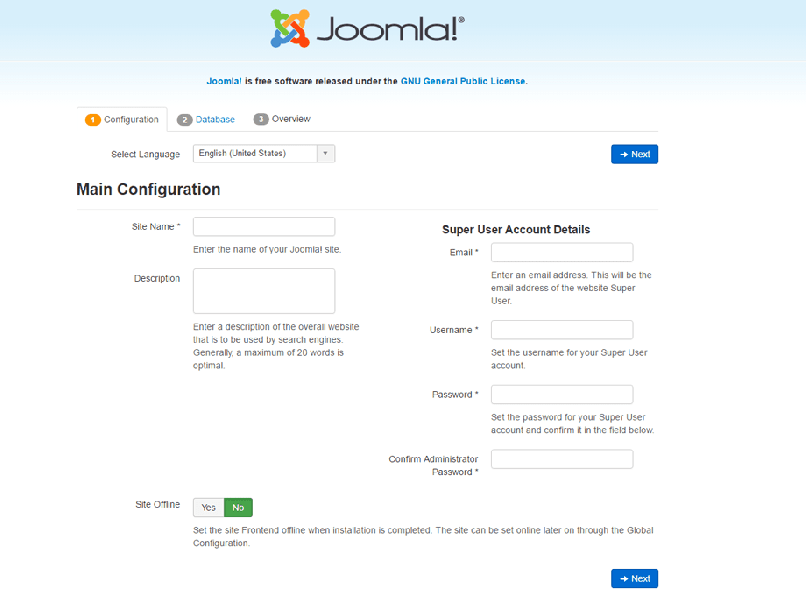
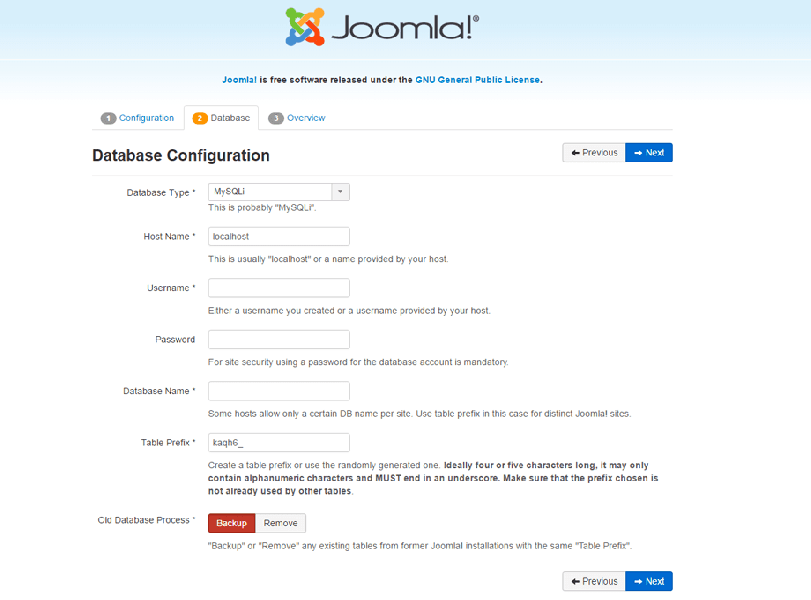
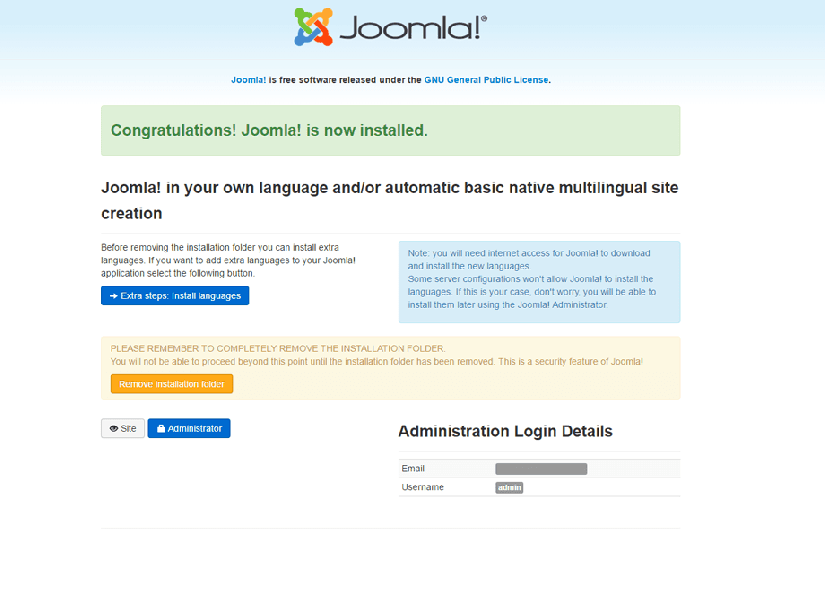

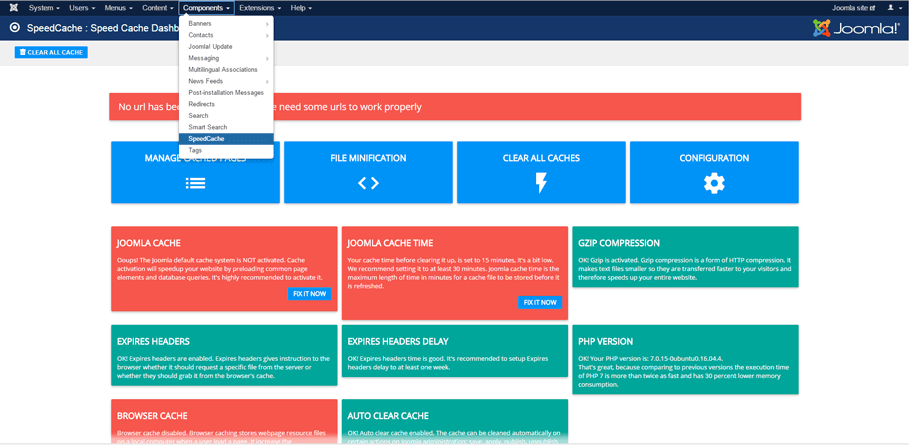

Коментарі